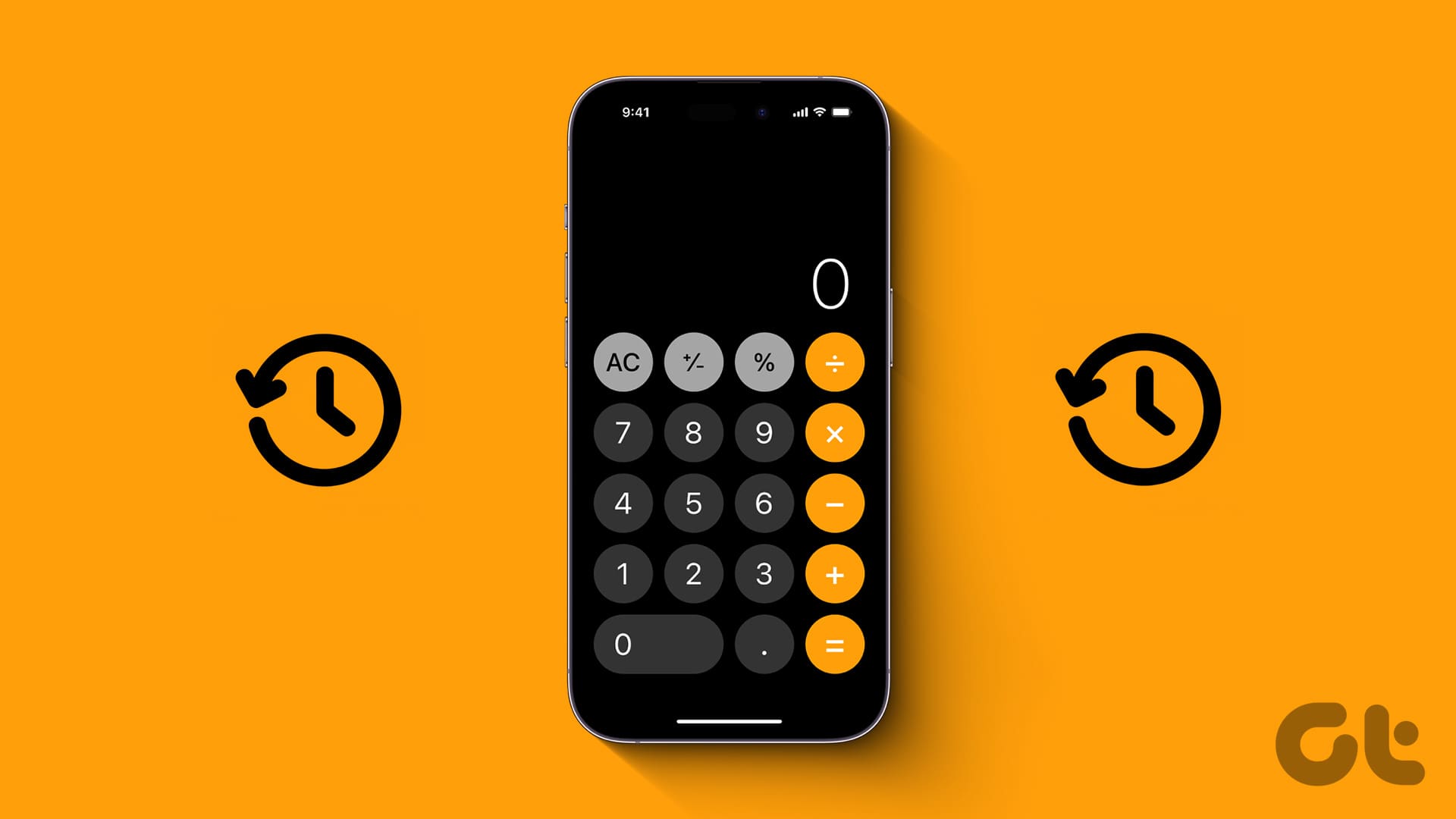**Scoprire come Visualizzare la Cronologia dei Calcoli nell’App Calcolatrice su iPhone**
L’app Calcolatrice su Android offre molte funzionalità, inclusa la possibilità di rivedere i calcoli precedenti. Tuttavia, **gli utenti di iPhone** potrebbero trovare che l’app Calcolatrice predefinita di iOS **non abbia questa funzionalità**. Ci chiediamo allora: è possibile visualizzare la cronologia dei calcoli sull’iPhone? Proviamo a chiarire.
**Limitazioni dell’App Calcolatrice di iOS**
Sebbene l’app Calcolatrice su iPhone non salvi una cronologia a lungo termine delle operazioni, permette comunque di copiare l’ultimo risultato ottenuto. Inoltre, ci sono altre opzioni, come fare uno screenshot o registrare lo schermo, che possono aiutare a salvare i calcoli importanti per un uso futuro. Esploriamo quindi i vari metodi disponibili.
**1. Utilizzo dell’Opzione per Copiare l’Ultimo Risultato**
Anche se non esiste una cronologia dei calcoli completa, l’app Calcolatrice ricorda **il risultato dell’ultimo calcolo** effettuato. Se desiderate accedere a questo risultato, potete facilmente copiarlo e incollarlo altrove per conservarlo. Ecco come farlo, sia dal Centro di Controllo che dalla Libreria App del vostro iPhone.
**Da Centro di Controllo**
– **Passo 1:** Scorrete verso il basso dall’angolo superiore sinistro dello schermo per aprire il Centro di Controllo. Se il vostro dispositivo ha un pulsante Home, basta fare doppio clic su di esso.
– **Passo 2:** Qui, **premete a lungo** sull’icona della calcolatrice.
– **Passo 3:** Una volta che l’opzione è visibile, toccate **Copia Ultimo Risultato**.
**Da Libreria App**
– **Nota:** Potete anche trovare l’app Calcolatrice nella cartella Utilities sulla Home Screen dell’iPhone.
– **Passo 1:** Sul vostro iPhone, scorrete verso sinistra fino ad aprire la Libreria App.
– **Passo 2:** Nella barra di ricerca, digitate **Calcolatrice** e aspettate che l’app appaia tra i risultati della ricerca.
– **Passo 3:** Successivamente, **premete a lungo** sull’icona dell’app.
– **Passo 4:** Qui, toccate **Copia Ultimo Risultato**.
Ora potete incollare questo risultato nell’app Calcolatrice o in qualsiasi altra app di messaggistica per fare riferimento in futuro.
**2. Utilizzo della Funzione di Memoria in Modalità Scientifica**
L’app Calcolatrice dell’iPhone offre anche modalità scientifica che consente di eseguire calcoli più complessi. In questa modalità, potete **salvare temporaneamente** i risultati visibili nella memoria dell’app Calcolatrice. Questo vi permette di riutilizzarli nelle operazioni senza doverli reinserire. Quando non sono più necessari, potete eliminarli dalla memoria dell’app. Ecco i passaggi su come procedere:
– **Passo 1:** Aprite il Centro di Controllo come spiegato in precedenza.
– **Passo 2:** Qui, disattivate il blocco rotazione se è attualmente attivo.
– **Passo 3:** Aprite l’app Calcolatrice e ruotate il vostro iPhone per passare alla modalità scientifica.
– **Passo 4:** Eseguite i calcoli necessari e, una volta ottenuto il risultato desiderato, toccate il pulsante **m+** per salvarlo nella memoria dell’app.
– **Passo 5:** Per utilizzare il risultato salvato, semplicemente toccate il pulsante **mr**.
– **Passo 6:** Quando non vi serve più, premete il pulsante **mc** per cancellare il risultato dalla memoria.
Questo vi permetterà di liberare la memoria per eventuali altri risultati.
**3. Utilizzo dell’Opzione di Registrazione Schermo**
Qualora stiate per eseguire calcoli che desiderate conservare, abilitate la registrazione dello schermo prima di iniziare. Questo modo permette di salvare l’intero calcolo come un video nell’app Foto, permettendovi di rivederlo in qualsiasi momento. Ecco i passaggi da seguire:
– **Passo 1:** Aprite il Centro di Controllo come fatto in precedenza.
– **Passo 2:** Qui, toccate l’icona della **Registrazione Schermo** e attendete che la registrazione abbia inizio.
– **Passo 3:** Proseguite con i vostri calcoli nell’app Calcolatrice.
– **Passo 4:** Una volta terminato, aprite il Centro di Controllo e toccate nuovamente l’icona della registrazione per fermarla.
– **Passo 5:** Potete toccare la notifica per visualizzare la registrazione.
Il video sarà disponibile nell’app Foto e potrete rivederlo quando desiderate.
**4. Eseguire uno Screenshot**
Se non desiderate registrare un video o se avete bisogno di salvare solo i risultati finali dei calcoli, potete fare uno screenshot sull’iPhone una volta terminato il calcolo. Questo vi permetterà di salvare la cronologia dei calcoli in forma di immagine. Ecco i passi da seguire:
– **Passo 1:** Aprite l’app Calcolatrice e fate i calcoli di vostro interesse.
– **Passo 2:** Dopo aver finito, il modo per catturare uno screenshot cambia a seconda del modello di iPhone:
– *Per iPhone con Face ID:* Premete rapidamente il pulsante laterale e il pulsante di aumento del volume.
– *Per iPhone senza Face ID:* Premete rapidamente il pulsante laterale e il pulsante Home.
Otterrete una notifica sullo schermo una volta catturato lo screenshot, disponibile nell’app Foto quando necessario.
**5. Copiare e Incollare il Risultato in un’altra App**
Se il vostro obiettivo è salvare e, in alcuni casi, condividere il risultato finale di un calcolo, potete copiarlo e incollarlo in un’app di messaggistica come WhatsApp. Questo metodo vi permetterà non solo di rivedere la cronologia dei calcoli, ma anche di mantenere un record senza dover prendere foto o video separati. Ecco come procedere:
– **Passo 1:** Andate nell’app Calcolatrice e tenete premuto sul calcolo che desiderate condividere.
– **Passo 2:** Quando appaiono le opzioni, toccate **Copia**.
– **Passo 3:** Aprite WhatsApp e selezionate il contatto desiderato.
– **Passo 4:** Dopo aver aperto la finestra di chat, **tenete premuto** nella barra dei messaggi e quando le opzioni appaiono, toccate **Incolla**.
– **Passo 5:** Infine, toccate **Invia** per condividere il messaggio su WhatsApp.
**Domande Frequenti sulla Cronologia della Calcolatrice su iPhone**
**1. L’App Calcolatrice dell’iPhone salva i risultati precedenti?**
No, l’app Calcolatrice nativa dell’iPhone **non conserva una cronologia** dei calcoli. Potete solamente visualizzare l’ultimo calcolo eseguito, a meno che non sia stato eliminato all’interno dell’app.
**2. Posso utilizzare app di terze parti per visualizzare la cronologia della calcolatrice sul mio iPhone?**
Sì, ci sono certe app di calcolatrice di terze parti come **ClevCalc** che consentono di visualizzare i calcoli precedenti. Questa funzionalità è integrata e facilmente accessibile. Per ulteriori raccomandazioni, consultate la nostra guida sulle migliori app di calcolatrice per iPhone.
**Rivedere i Vostri Calcoli**
L’app Calcolatrice può essere utile per calcoli rapidi su iPhone, ma ci possono essere operazioni che vorreste verificare nuovamente. Ci auguriamo che questo articolo vi abbia aiutato a visualizzare la cronologia della calcolatrice sul vostro iPhone. Se riscontrate problemi con l’app Calcolatrice, potete anche consultare il nostro articolo su come risolvere problemi di funzionamento dell’app Calcolatrice su iPhone.
Marco Stella, è un Blogger Freelance, autore su Maidirelink.it, amante del web e di tutto ciò che lo circonda. Nella vita, è un fotografo ed in rete scrive soprattutto guide e tutorial sul mondo Pc windows, Smartphone, Giochi e curiosità dal web.